|
0
| |
Avantages: Plusieurs plans de travail, pinceau Blob intuitif, meilleur contrôle de la transparence du dégradé, vrais masques de découpage, panneau d’apparence plus facile à utiliser.
Inconvénients: Aucun. Ce n’est peut-être pas un programme parfait, mais c’est une mise à niveau parfaite.
Évaluation: 95
J’ai toujours cru qu’Adobe Illustrator souffrait d’une crise d’identité. Contrairement à Photoshop ou InDesign, qui sont faciles à décrire avec une seule phrase descriptive (« retouche photo », « mise en page »), Illustrator a toujours été appelée plus génériquement une « application graphique vectorielle ». »Pourtant, Illustrator CS4, qui en est à sa quatorzième version, est devenu un outil de conception essentiel pour à peu près tous les types de professionnels créatifs.
À un moment donné, Illustrator rivalisait en tête à tête avec FreeHand. Mais après l’acquisition de Macromedia par Adobe, il a annoncé qu’il ne développerait plus à main levée. Et les autres concurrents traditionnels d’Illustrator, CorelDRAW Graphics Suite X4 de Corel et Canvas 11 d’ACD System, ne fonctionnent pas sur Mac, et aucune des deux applications n’a pris une place significative dans la communauté du design professionnel.
Cela me fait particulièrement plaisir de vous dire que la mise à niveau d’Illustrator CS4 offre un peu de tout: des fonctionnalités entièrement nouvelles et des améliorations significatives qui plairont à la fois aux utilisateurs de longue date et aux personnes migrant à main levée. Et, probablement le plus impressionnant de tous pour moi, une collection de « petites choses » donne à Illustrator une sensation globale polie.
Adobe Illustrator CS4 fonctionne sur Mac OS et Windows. Acheté neuf en tant qu’application autonome, il vous en coûtera 599 $. Les mises à niveau d’Illustrator CS, CS2, CS3; ou FreeHand MX, 10, 9 coûtent 199 $.
Plans de travail! Plans de travail! Plans de travail!
Sonnez les trompettes ! Relâchez les ballons ! La fonctionnalité d’illustrateur la plus demandée de tous les temps — plusieurs plans de travail — est enfin arrivée. Un seul document peut maintenant contenir jusqu’à 100 plans de travail, et chaque plan de travail peut avoir sa propre taille et orientation (ils peuvent même se chevaucher). Chaque document Illustrator contient un seul grand » canevas » global où vous pouvez facilement gérer tous vos plans de travail, à l’aide du nouvel outil de plan de travail d’Illustrator.
Lorsque l’outil Plan de travail est sélectionné, Illustrator passe en mode d’édition du Plan de travail, ce qui vous permet de déplacer, copier, ajouter ou supprimer des plans de travail. Une bascule vous permet de spécifier si l’œuvre d’art d’un plan de travail se déplace avec le plan de travail ou si les plans de travail se déplacent indépendamment. La fonctionnalité améliorée des guides intelligents (abordée plus loin dans cette revue) fonctionne également sur les plans de travail, ce qui facilite leur organisation.
Parce que vous devez être en mode d’édition de plan de travail pour gérer les plans de travail, je trouve que les plans de travail ne gênent jamais mon travail — ils sont là quand j’en ai besoin et ne me dérangent pas quand je ne le fais pas.
Figure 1. En mode d’édition de plan de travail, vous avez un contrôle total sur tous vos plans de travail. Cliquez sur l’image pour une version agrandie.
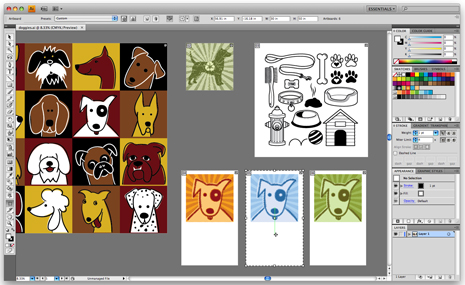
Plus important encore, les plans de travail agissent comme le font les pages — vous pouvez imprimer et exporter uniquement les pages dont vous avez besoin, et la création d’un document PDF de plusieurs pages pour montrer des idées ou des concepts à un client fonctionne comme prévu. Vous pouvez même placer des documents Illustrator natifs de plusieurs pages dans Photoshop, InDesign et Flash. La fonction de plan de travail multiple est intuitive et facile à utiliser, et vous permet de gérer facilement les illustrations sur des campagnes entières, le tout dans un seul document.
Dessin expressif, sans les Jurons excessifs
Lorsque je parle à des artistes professionnels, des animateurs et des illustrateurs, j’ai constaté que beaucoup préfèrent dessiner dans Photoshop ou Painter car ces programmes permettent aux professionnels d’exprimer plus facilement leur créativité. Les points d’ancrage et les poignées de contrôle d’Illustrator peuvent vous gêner. La peinture en direct (ajoutée dans CS2) aide, mais vous devez toujours dessiner l’art avant de pouvoir commencer à le colorier. Et bien qu’Illustrator dispose d’un pinceau calligraphique sensible à la pression, les coups de pinceau ne fonctionnent pas avec la fonction de peinture en direct.
J’ai donc été immédiatement attiré (je n’ai pas pu résister au jeu de mots) par le nouvel outil Blob Brush d’Illustrator, car il apporte le meilleur des deux mondes. Parce qu’il fonctionne comme le pinceau calligraphique sensible à la pression, vous obtenez un outil intuitif qui permet un dessin expressif. En même temps, chaque trait de peinture est automatiquement étendu au fur et à mesure que vous le dessinez, ce qui rend votre art instantanément compatible avec Live Paint, ainsi que l’outil Gomme ajouté dans Illustrator CS3.
Peut-être la caractéristique la plus innovante de CS4, la brosse Blob est intelligente. Lorsque vous dessinez avec l’outil, vos coups de pinceau fusionnent automatiquement avec l’art sous-jacent, créant un seul objet global avec lequel travailler au lieu de plusieurs objets. Étant donné que le pinceau Blob fait attention à la couleur, il ne fusionnera qu’avec des objets de même couleur. Par exemple, lorsque vous peignez avec du rouge, le pinceau Blob ne fusionne qu’avec d’autres chemins rouges. Cette fonctionnalité de « peinture en contexte » signifie que vous n’avez pas à verrouiller et déverrouiller en permanence des objets pendant que vous peignez. Les objets semblent savoir comment se comporter pendant que vous peignez, en fonction de leurs attributs de couleur.
Figure 2. Lorsque vous peignez avec l’outil Pinceau Blob, les nouveaux coups de pinceau sont automatiquement développés et fusionnés avec des objets de même couleur dans votre fichier.

Je déteste absolument le nom de l’outil (c’est trop proche de « bla »), mais j’adore l’utiliser. Vous pouvez utiliser les touches de support pour ajuster la taille du pinceau (comme dans Photoshop), et si vous dessinez avec un stylo Wacom, vous pouvez retourner le stylo pour l’effacer sans même y penser. C’est la chose la plus proche du vrai dessin que j’ai vue dans Illustrator, et c’est assez facile (et assez amusant) pour que ma fille de cinq ans puisse le faire.
Transparence dans les dégradés Depuis que les dégradés ont été ajoutés dans la version 5, les utilisateurs d’Illustrator aspiraient à la possibilité de spécifier la transparence des couleurs dans un dégradé. Dans CS4, vous pouvez affecter un niveau d’opacité à n’importe quel arrêt de couleur dans un dégradé, de la même manière que les concepteurs Flash peuvent spécifier une valeur Alpha pour les couleurs dans un dégradé. (Les nouveaux dégradés transparents dans Illustrator sont compatibles avec Flash.) Mais Adobe ne s’est pas arrêté là. Il existe également un nouveau widget de dégradé qui vous permet de modifier les dégradés directement sur le plan de travail. Il est beaucoup plus facile d’ajuster un dégradé dans le contexte que dans un panneau gris hostile.
Figure 3. Le nouveau widget dégradé contextuel vous permet également d’ajuster la proportion de dégradés radiaux pour créer des dégradés de forme ovale.
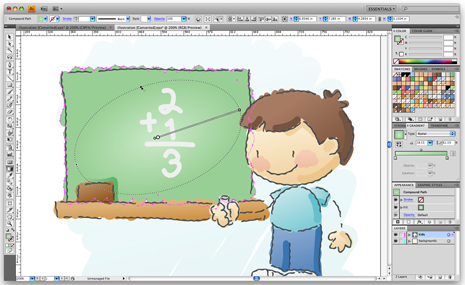
Masques d’écrêtage qui Clipsent vraiment
Bien qu’il soit évident que les concepteurs qui migrent à main levée apprécieront la fonctionnalité de plusieurs plans de travail, je soupçonne qu’ils apprécieront encore plus le nouveau comportement du masque d’écrêtage dans Illustrator CS4.
La plus grande plainte concernant les masques Illustrator a été que lorsque l’illustration est découpée, vous pouvez toujours sélectionner cette illustration — même si elle n’est pas visible. Dans Illustrator CS4, les illustrations masquées sont désormais vraiment cachées – de la vue et de votre outil de sélection. La fonctionnalité améliorée du mode d’isolement (abordée plus loin dans cette revue) signifie qu’un simple double-clic de la souris vous permet de modifier facilement le contenu d’un masque.
Apparence et style améliorés
Depuis son introduction dans Illustrator 9, le panneau d’apparence est devenu l’un des panneaux les plus importants de l’application. Dans Illustrator CS4, le panneau Apparence affiche non seulement des informations sur les attributs appliqués à un objet, mais vous permet également de modifier des attributs et d’ajouter des effets. Le panneau comprend également des icônes de visibilité (petits globes oculaires) pour chaque attribut, ce qui facilite l’expérimentation rapide d’une variété d’effets appliqués.
Les styles graphiques sont également améliorés, car vous pouvez désormais les appliquer aux objets de manière cumulative. En d’autres termes, vous pouvez soit appliquer un style graphique à une sélection et que le style remplace l’apparence déjà appliquée à l’objet, soit que le style ajoute les paramètres au-dessus de l’apparence existante de l’objet.
Figure 4. Le nouveau panneau Apparence dans Illustrator CS4 vous permet de modifier directement les attributs des apparences, sans avoir besoin de panneaux supplémentaires.
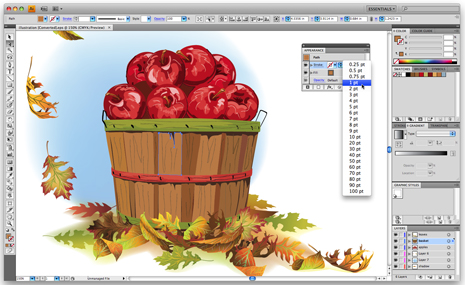
Transpirer les détails
L’interface utilisateur mise à jour d’Illustrator CS4 est désormais cohérente dans toute la suite créative, y compris Fireworks et Dreamweaver. Cela a été beaucoup de travail pour Adobe, c’est pourquoi ils aiment tant en parler. Mais par rapport aux nouvelles fonctionnalités d’Illustrator CS4, une nouvelle interface est moins excitante.
Ceci étant dit, l’interface mise à jour est fonctionnelle et discrète. Par exemple, Smart Guides est plus raffiné (et activé par défaut). Des guides intelligents apparaissent au fur et à mesure que vous travaillez, vous aidant à aligner ou à modifier rapidement les fichiers en contexte. L’aspect le plus important des guides intelligents est peut-être qu’ils vous permettent désormais d’accrocher des objets aux guides et les uns aux autres. Bien que cela soit tenu pour acquis dans InDesign et Photoshop, la fonction Snap to Point dans la version précédente d’Illustrator ne s’est accrochée qu’au curseur. Maintenant, vous pouvez facilement accrocher des objets précisément les uns aux autres sans zoomer complètement pour vous assurer qu’ils sont correctement alignés.
En parlant d’alignement d’objets, le panneau Aligner identifie désormais facilement les objets clés afin que vous puissiez aligner des objets sur un objet que vous spécifiez.
Adobe a également considérablement amélioré la fonctionnalité de mode d’isolement dans CS4 afin que vous puissiez isoler des chemins individuels. (Les versions précédentes ne permettaient que l’isolement de groupe.) Au lieu d’avoir à verrouiller et déverrouiller constamment des objets qui vous gênent lorsque vous travaillez dans des documents complexes, un simple double-clic vous permet de modifier facilement un objet isolé.
Figure 5. Isoler un objet l’amène temporairement à l’avant et verrouille tous les autres objets, ce qui facilite l’entrée, la création, la modification rapide et la sortie.

Un petit quelque chose pour tout le monde
Alors que les nombreuses améliorations d’Illustrator séduisent tous les types de designers, certaines améliorations valent à elles seules le prix d’entrée aux utilisateurs dans certains domaines:
- Les cartographes apprécieront particulièrement un moteur de Type sur chemin révisé, qui fait un bien meilleur travail lors de la définition du type suivant un chemin vectoriel.
- Les opérateurs de prépresse trouveront de la valeur dans le nouveau panneau d’aperçu des séparations. Bien qu’il ne dispose pas du puissant gestionnaire d’encre que l’on trouve dans InDesign ou Acrobat Pro, il fonctionne correctement comme annoncé, en prévisualisant le processus et les tons directs à l’écran.
- Les concepteurs environnementaux et industriels apprécieront la capacité d’Illustrator à simuler des illustrations à l’écran comme une personne daltonienne pourrait le voir, ce qui permettra aux concepteurs d’assurer le bon contraste dans leurs conceptions. Environ 7% des Américains sont daltoniens (c’est 10.5 millions de personnes), certains gouvernements (en particulier au Japon) ont été particulièrement vigilants en prenant des mesures pour que l’affichage public soit clairement visible pour tous.Figure 6. Le panneau d’aperçu des séparations vous permet de vérifier votre sortie avant qu’il ne soit trop tard.
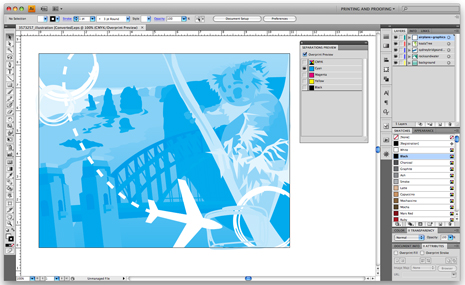
Le verdict
Illustrator CS4 est-il maintenant l’application parfaite? Le logiciel a-t-il atteint son véritable potentiel ? Loin de là. Parce qu’Illustrator plaît à un public aussi large, des fonctionnalités supplémentaires sont toujours sur ma liste de souhaits. Où est un générateur de motifs sophistiqué pour les créateurs de mode? Qu’en est-il des contrôles puissants pour un meilleur anti-aliasing que les concepteurs de sites Web et d’interfaces recherchent ? Que diriez-vous de la possibilité de créer des documents PDF interactifs et des organigrammes? Pourquoi pas une fonctionnalité graphique mise à jour ou un ensemble d’outils de dessin intelligents ? Il y a encore beaucoup de fonctionnalités qui peuvent être ajoutées.
Mais cela n’enlève rien au fait qu’Illustrator CS4 est la mise à niveau parfaite. J’utilise Illustrator à titre professionnel depuis plus de 15 ans maintenant, et je pense que c’est la mise à niveau la plus attrayante d’Illustrator. Pourquoi? Parce que c’est pertinent. Certaines versions contiennent des fonctionnalités qui peuvent être intéressantes — et même incroyablement utiles – mais qui ne sont utilisées que de temps en temps (par exemple, 3D, Live Trace, Live Color).
Dans un contraste vraiment rafraîchissant, à peu près chaque amélioration d’Illustrator CS4 est une fonctionnalité de base — sur laquelle je compte déjà chaque jour.